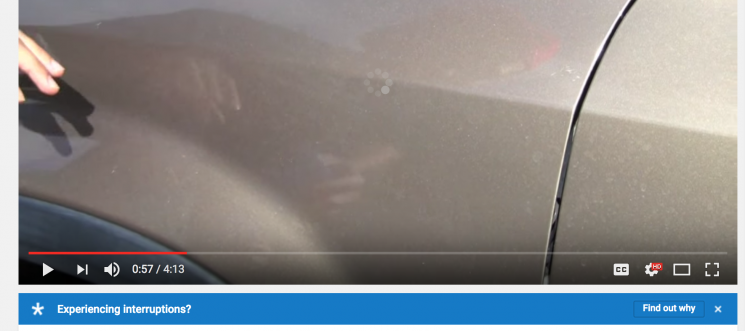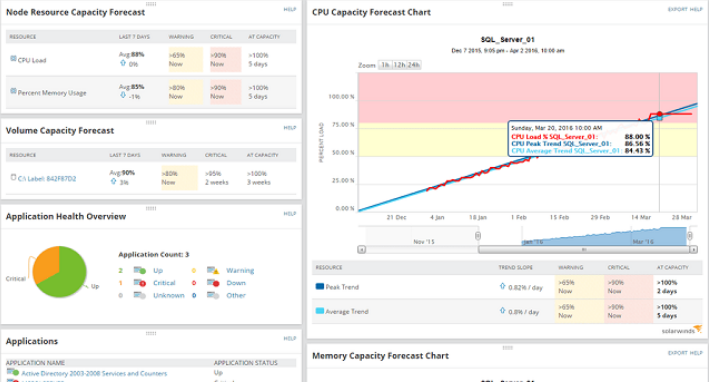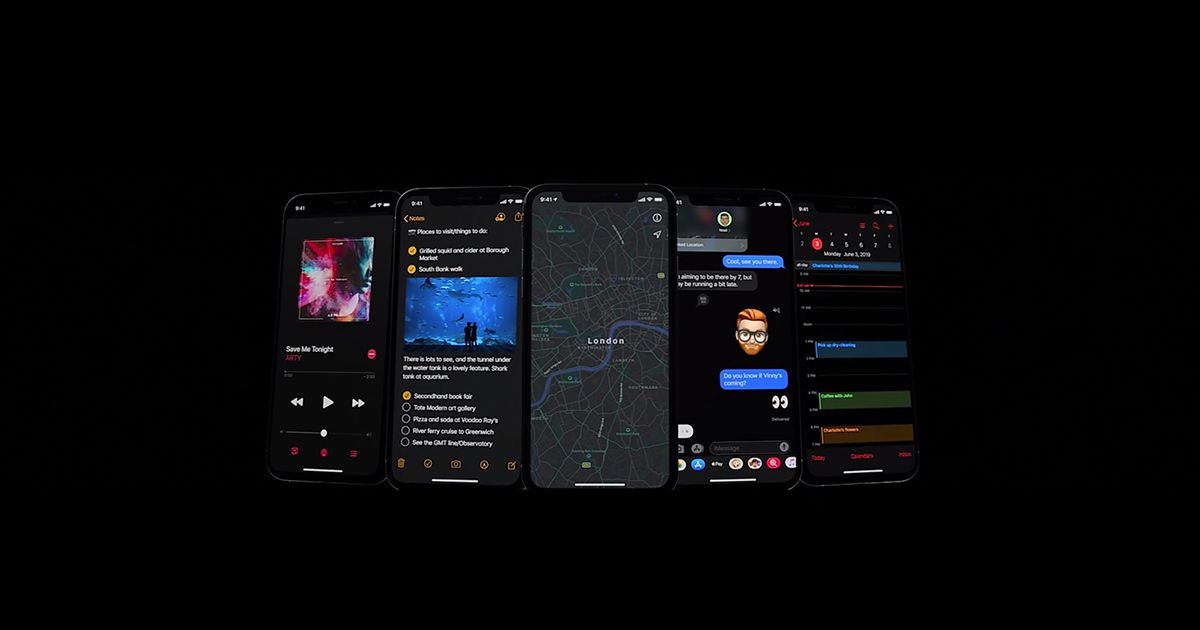Cara Memformat Pemacu Keras di Windows 10
Anda perlu memformat cakera keras untuk dapat menggunakannya Tingkap . Sekiranya anda membeli cakera keras baru, anda mungkin perlu memformatnya untuk pertama kalinya - atau mungkin siap digunakan. Sekiranya anda menggunakan semula cakera keras lama, memformatnya adalah cara yang berkesan untuk membersihkannya. Panduan ini akan memandu anda melalui proses memformat pemacu untuk digunakan pada Windows 10. Prosesnya sedikit berbeza bergantung pada sama ada anda melakukannya untuk kali pertama atau kesepuluh. Dalam artikel ini, kita akan membincangkan mengenai Cara Memformat Pemacu Keras di Windows 10. Mari bermula!
penyegerakan google terus berhenti
Memformat semula pemacu
Petua: Memformat cakera keras akan menghapus semua data daripadanya. Sebelum memulakan proses ini, pastikan anda menyandarkan data yang ingin anda simpan.
Cara termudah untuk memformat cakera keras adalah melalui File Explorer. Cukup buka File Explorer dengan menekan kekunci Windows, kemudian taip File Explorer dan tekan enter. Di bar di sebelah kiri tetingkap File Explorer terdapat bahagian PC ini. Di bahagian bawah bahagian PC ini adalah entri untuk setiap cakera keras di komputer anda. Klik kanan pada cakera keras yang ingin anda format dan klik Format dari menu konteks.
Tetingkap pemformatan membolehkan anda memilih ukuran unit Peruntukan yang ingin anda gunakan. Pengukuran ini adalah ukuran kluster yang dibahagikan oleh cakera keras. Semasa menukar data dalam kluster, keseluruhan kluster mesti ditimpa. Oleh itu, secara amnya, anda harus membiarkannya pada tetapan lalai, tetapan terkecil 4096 bait.
Anda juga boleh menukar label kelantangan. Ini adalah nama pemacu dalam File Explorer. Tetapkan ini pada nama yang anda mahukan. Anda juga disyorkan agar membiarkan format Pantas diaktifkan. Format pantas melangkau sejumlah pemeriksaan dan menganggap pemacu bebas dari kesilapan. Menyahdayakan format cepat boleh menjadikan proses memerlukan beberapa jam untuk cakera keras yang lebih besar. Kecuali anda gembira menunggu lama dan mengesyaki mungkin ada sektor buruk dalam perjalanan. Sebaiknya biarkan format cepat diaktifkan.
Petua:
Anda tidak dapat mengkonfigurasi kapasiti atau format sistem fail untuk cakera keras dalaman dalam alat ini. Walau bagaimanapun, untuk cakera keras luaran dan media lain yang boleh ditanggalkan, anda mungkin dapat memilih antara NTFS, FAT32, dan exFAT. NTFS adalah pertaruhan selamat jika anda hanya mahu menggunakan cakera keras dengan Windows. Sekiranya anda juga ingin menggunakan pemacu pada sistem operasi lain, exFAT menawarkan keserasian yang lebih baik.
ikon windows 10 mempunyai anak panah biru
Setelah anda berpuas hati dengan tetapan format, klik Mula. Anda akan mendapat pop timbul amaran yang memberitahu anda bahawa Pemformatan akan menghapus cakera keras. Sekiranya anda telah membuat sandaran semua data yang anda mahu, tekan okey untuk mula memformat pemacu. Setelah proses selesai, tetingkap pop timbul kecil akan mengesahkan bahawa formatnya sudah lengkap.
hilang remote tv amazon
Memformat pemacu untuk pertama kalinya
Sekiranya pemacu benar-benar tidak diformat, ia mungkin tidak akan muncul di File Explorer untuk anda dapat memformatnya. Dalam kes ini, anda perlu menekan kekunci Windows + pintasan X dan klik Pengurusan Cakera. Sekiranya pemacu disenaraikan sebagai RAW, anda boleh klik kanan dan pilih Format. Proses formatnya sama seperti sebelumnya, walaupun di sini anda akan mempunyai pilihan untuk Mengaktifkan pemampatan fail dan folder. Anda harus membiarkan pilihan ini dilumpuhkan kerana akan memampatkan seluruh kandungan pemacu, dan bukannya mengaktifkan sokongan untuk pemampatan seperti namanya.
Kesimpulannya
Baiklah, Itu semua Orang! Saya harap anda menyukai artikel ini dan dapat membantu anda. Beri kami maklum balas anda mengenainya. Juga jika anda mempunyai pertanyaan lebih lanjut yang berkaitan dengan artikel ini. Kemudian beritahu kami di bahagian komen di bawah. Kami akan menghubungi anda sebentar lagi.
Selamat Hari yang Hebat!
Lihat juga: Sekat Aplikasi Dari Menggunakan Kamera Web di Windows 10